时间:2017-03-02 15:09:29 作者:chunhua 来源:系统之家 1. 扫描二维码随时看资讯 2. 请使用手机浏览器访问: https://m.xitongzhijia.net/xtjc/20170302/93297.html 手机查看 评论 反馈
在Win10操作系统中,微软加入了一个新功能,叫做“游戏模式”,该功能可以优化计算机的CPU和GPU视频游戏的使用,让游戏运行得更快。那么,Win10游戏模式怎么开呢?方法其实很简单,下面我们来看看Win10开启游戏模式的操作方法。
步骤如下:
1、传说中的“Game Mode(游戏模式)”已经悄然上线,可通过Win+G快捷键来启动“游戏DVR”面板,在设置中打开;
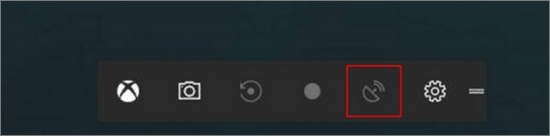
2、游戏模式的作用是将当前游戏作为优先级最高的任务,CPU/内存/GPU/网络等最速相应,确保体验;
3、不过,因为微软尚未宣布该功能,所以目前开启后也无法判断,是否已经成功运行。

以上就是Win10开启游戏模式的方法,不过游戏模式要在今年4月份的创作者更新中正式推送给Win10用户,大家可以先掌握方法,待该功能推出后,就可以享用啦!
发表评论
共0条
评论就这些咯,让大家也知道你的独特见解
立即评论以上留言仅代表用户个人观点,不代表系统之家立场